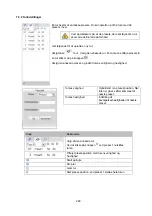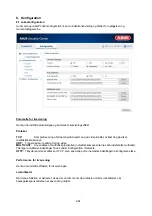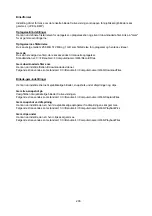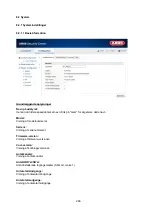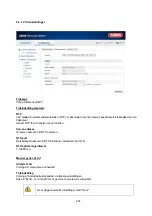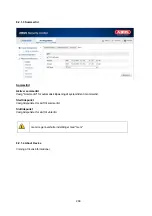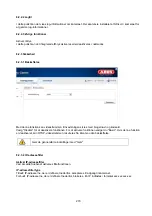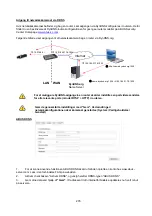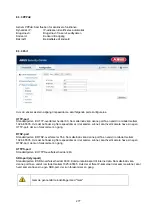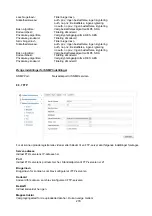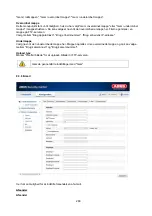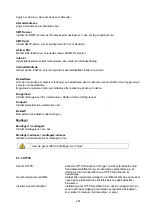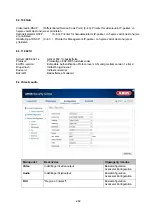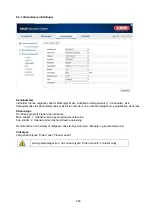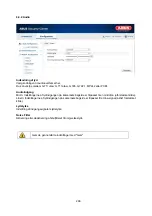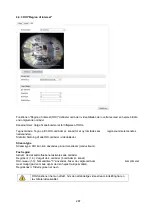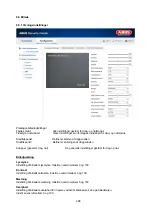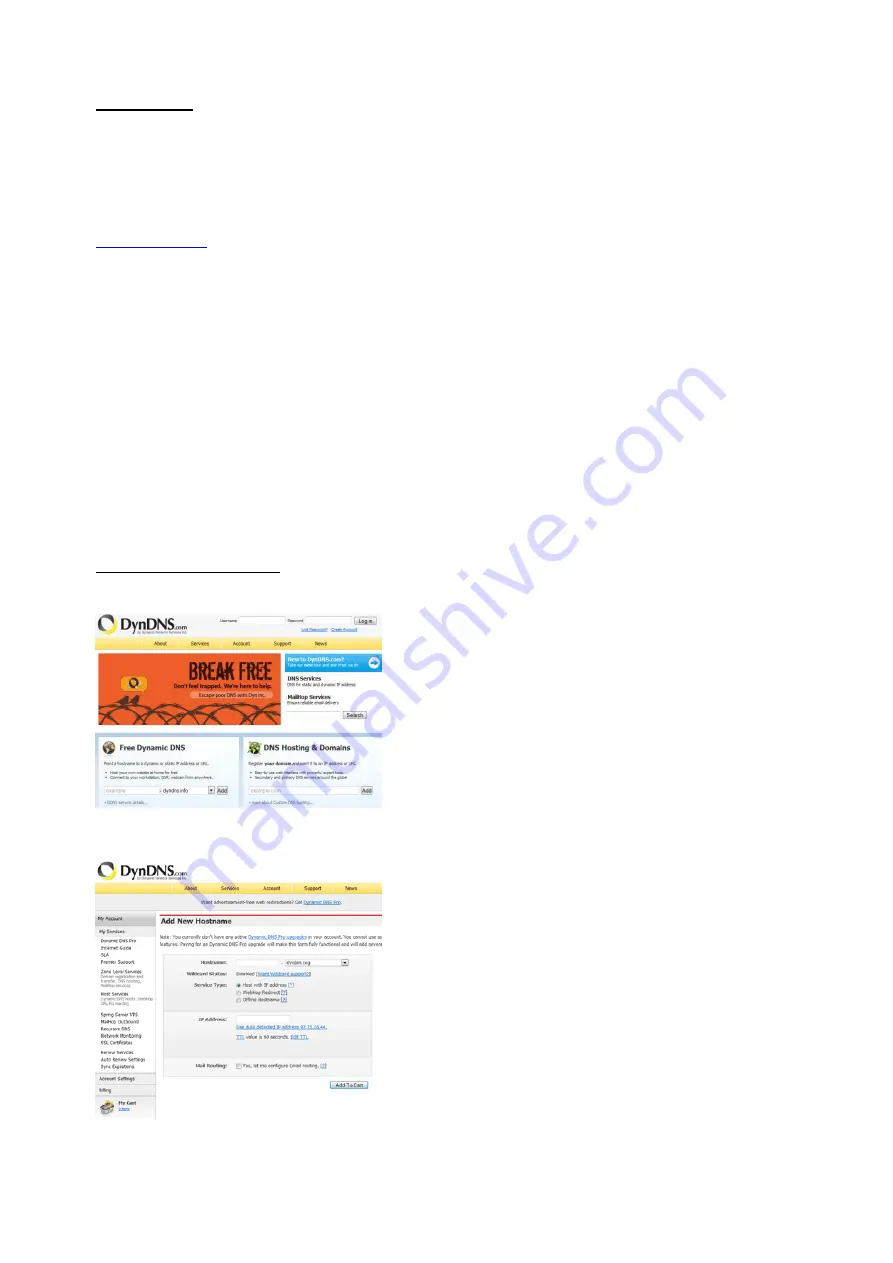
275
Aktivér DDNS
Aktiverer eller deaktiverer DDNS-funktionen.
DDNS-type
Vælg DDNS-typen. Du har mulighed for at vælge mellem "DynDNS" og "ABUS DDNS".
Server-adresse
Vælg en DDNS-serviceudbyder. Du skal have en registreret adgang hos denne DDNS-serviceudbyder (f.eks.
www.dyndns.org
).
Hvis du har valgt DDNS-typen "ABUS DDNS", gemmes server-adressen automatisk.
Domæne
Angiv det registrerede domænenavn (host service) (f.eks. mitIPkamera.dyndns.org).
Port
Gem porten til portvideresendelse her.
Brugernavn
Bruger-id til din DDNS-konto
Kodeord
Kodeord til din DDNS-konto
Bekræft
Kodeordet skal bekræftes.
Oprettelse af DDNS-konto
Oprettelse af ny konto hos DynDNS.org:
Lagring af kontoinformationer:
Noter dine brugerdata, og overfør dem til netværkskameraets konfiguration.